Де iTunes зберігає завантажені прошивки
Якщо ви коли-небудь оновлювали свій Apple-пристрій через iTunes, то знаєте, що перш ніж прошивка буде встановлена, вона буде завантажена на комп'ютер. У даній статті ми відповімо на питання, де iTunes зберігає прошивки.
Незважаючи на те, що пристрої компанії Apple мають досить високу ціну, переплата того варто: мабуть, це єдина фірма-виробник, яка підтримує свої пристрої більше чотирьох років, випускаючи для них свіжі версії прошивок.
Користувач має можливість встановлювати прошивку через iTunes двома способами: попередньо самостійно завантаживши потрібну версію прошивки і вказавши її в програмі або довіривши завантаження і установку прошивки iTunes. І якщо в першому випадку користувач самостійно може вирішити, де прошивка на комп'ютері буде зберігатися, то в другому - немає.
зміст
Куди iTunes зберігає прошивку?
Для різних версій Windows місцерозташування прошивки, яку скачав iTunes, може відрізнятися. Але перш ніж ви зможете відкрити папку, в якій зберігається завантажена прошивка, в настройках Windows потрібно включити відображення прихованих файлів і папок.
Для цього відкрийте меню «Панель управління», виставте в верхньому правому куті режим відображення «Дрібні значки», а потім пройдіть до розділу «Параметри провідника».
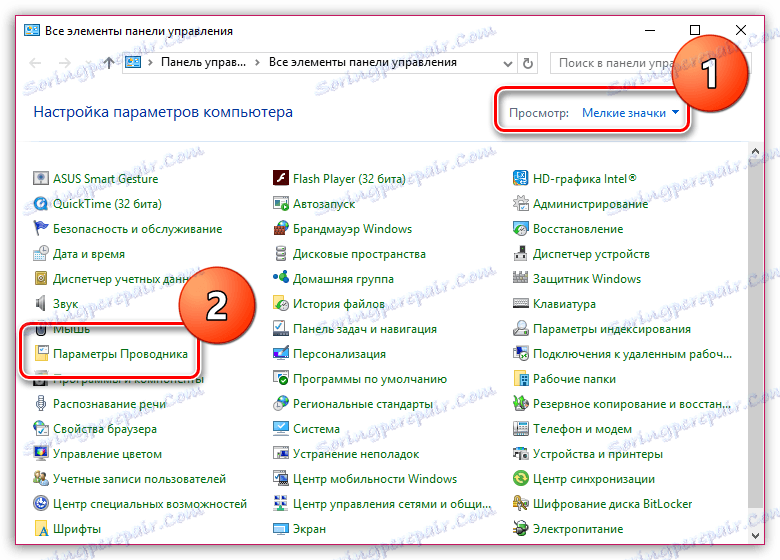
У вікні, перейдіть до вкладки «Вид», зійдіть до самого кінця списку і відзначте точкою параметр «Показувати приховані папки, файли і диски».
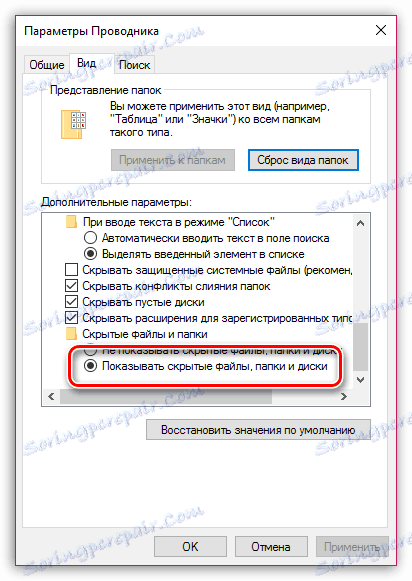
Після того як ви активуєте відображення прихованих папок і файлів, ви зможете знайти через провідник Windows потрібний файл з прошивкою.
Місцезнаходження прошивки в ОС Windows XP

Місцезнаходження прошивки в ОС Windows Vista

Місцезнаходження прошивки в ОС Windows 7 і вище

У разі якщо ви шукайте прошивку не для iPhone, а для iPad або iPod, то назви папок будуть змінюватися відповідно до пристроєм. Наприклад, папка з прошивкою для iPad в ОС Windows 7 буде виглядати наступним чином:

Власне, на цьому все. Виявлена прошивка може бути скопійована і використана відповідно до вашої потребою, наприклад, якщо ви хочете перенести її в будь-який зручний місце на комп'ютері, або видалити зайві прошивки, які віднімають досить велика кількість місця на комп'ютері.
